Laravel merupakan framework yang lumayan terkenal dan banyak digunakan oleh banyak developer dalam membuat dan mengembangkan sebuah website. Untuk menggunakan framework ini, diperlukan sebuah alat khusus yang bernama Composer.
Instalasi Laravel itu mudah sobats!
Semua sudah terdokumentasi lengkap di web resmi Laravel atau di website lain. Namun, dalam web resminya hanya menyediakan teks dalam bahasa Inggris. Ribet bagi beberapa orang, apalagi orang Indo 😇
Sekarang mari kita bahas step by step instalasi Laravel ( khusus Windows ) di blog ini yah :)
#1 Pastikan sudah ada PHP / XAMPP terinstall di Laptop
Cek melalui terminal atau command prompt ( cmd ) dengan perintah :
php --version
Kalau muncul keterangan PHP 8.x.x.xx, ini menandakan di komputer / laptop sudah terpasang PHP. Atau cari aplikasi XAMPP
Dan pastikan sudah bisa berjalan normal
Jika syarat sebelumnya belum terpenuhi, maka penuhi dahulu dengan melakukan instalasi aplikasi XAMPP untuk Windows. Unduh melalui tautan ini
Setelah syarat sebelumnya terpenuhi. Sekarang unduh aplikasi Composer melalui web resminya aja yah, buka halaman web composer :
Klik tombol "Download", tampil halaman baru untuk mengunduh aplikasi Composer :
Klik tulisan biru Composer-Setup.exe, proses unduh akan segera dimulai dan setelah selesai mengunduh. Klik aplikasi yang sudah di unduh tersebut :#3 Instalasi Composer
Buka aplikasi Composer-Setup.exe yang sudah di unduh :
Klik "Next" kembali, di bagian ini pastikan koneksi internet stabil dan lancar ya gaes :)
composer [Enter]
Setelah berhasil instalasi composer, sekarang coba membuat projek Laravel. Projek baru Laravel dapat dibuat dengan menggunakan perintah :
composer create-project laravel/laravel blog-code-laravel1
Buka projek tersebut dengan perintah :
cd blog-code-laravel1













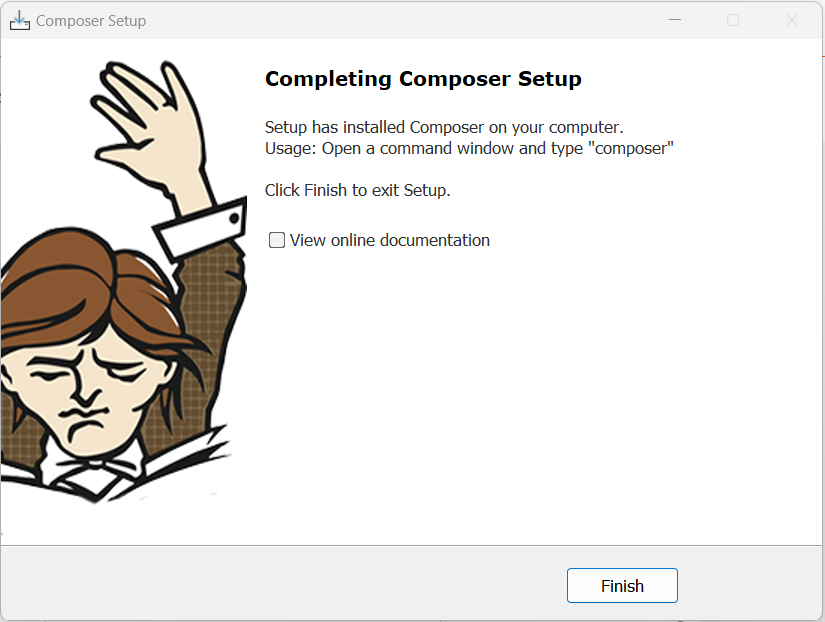















0 Komentar